Die DATEV-Schnittstelle in PlusFakt Enterprise überträgt Rechnungen und Gutschriften als Buchungssätze, z.B. an Ihr Steuerbüro. Hierbei wird aus jeder Rechnung / Gutschrift ein Buchungssatz generiert, zusammen in einer von DATEV lesbaren Datei erfasst und versendet. Für alle Rechnungen die exportiert werden, wird weiter geprüft, ob es sich um Zahlungseingänge in bar handelt. Ist dies der Fall, so werden diese als Gegenbuchungen zu den jeweiligen Rechnungen exportiert. Dies ist optional und lässt sich deaktivieren. Zusätzlich besteht die Möglichkeit, die Stammdaten der Kunden (Debitoren) und Lieferanten (Kreditoren) zu übermitteln. Diese umfassen meist die Adresse und werden in DATEV "Kontenbeschriftung" genannt. Exportiert werden die Daten ins DATEV-CSV Format.
Sie finden die Exportfunktion im Fenster BELEGE (Hauptfenster, Reiter Allgemein, Belege anklicken) im Register „Druck/Im-Export Funktionen“.
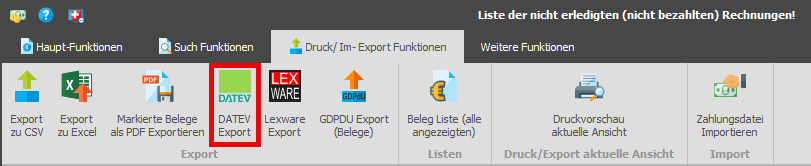
Die allgemeinen Angaben wie Berater Nummer, Mandanten Nummer etc. müssen Sie mit Ihrem Steuerberater oder Ihrer Buchhaltung (bei DATEV-Selbstbuchern) abklären und entsprechend eintragen.
Berater Nummer |
Die Berater Nummer ist die Identifikationsnummer Ihres Steuerberaters oder bei Selbstbuchern die eigene Identifikationsnummer, die bei der DATEV registriert ist.
|
Mandanten Nummer |
Die Mandaten Nummer ist die Identifikationsnummer, die für Ihren Betrieb gilt.
|
Wirtschaftsjahr Beginn |
Das Wirtschaftsjahr beginnt im Regelfall am 01.01. eines Jahres und geht bis zum 31.12. Es gibt jedoch auch Firmen, die ein abweichendes Wirtschaftsjahr haben.
|
Sachkonten Nr. Länge |
Dies ist die Kontenlänge (im Beispiel 4-stellig, Standard), die zur Übertragung an DATEV genutzt wird.
|
Alle Exportieren |
Bei diesem Optionsfeld legen Sie fest, ob Sie bei dem DATEV-Export alle Stammdaten (Adressen wie in PlusFakt Enterprise hinterlegt) Ihrer Kunden (Debitoren) und/oder Lieferanten (Kreditoren) übertragen lassen
|
Ab letzter Änderung Exportieren |
Hier wird der Export auf alle geänderten oder neu angelegten Daten ab dem wählbaren Datum eingeschränkt. Das Datum der letzten Änderung wird Ihnen im Datumsfeld darunter angezeigt. Dies wird besonders dort empfohlen, wo mehrere tausend Kunden/Lieferanten vorhanden sind, da es unnötig ist alle immer wieder zu exportieren und entsprechend bei DATEV zu importieren.
|
Datum letzte Änderung |
In diesem Datumsfeld sehen Sie das Datum der letzten Änderung, können aber auch manuell ein anderes Datum auswählen, ab wann die Daten exportiert werden sollen.
|
Kunden (Debitoren) / Lieferanten (Kreditor) |
Hier können Sie wählen, ob Sie nur Kunden- (Debitoren) oder nur Lieferanten-Stammdaten (Kreditoren) exportieren wollen oder ob Sie beide im Export integrieren. Hierzu die jeweilige Checkbox abhaken.
|
Abrechnung von / bis |
Dies grenzt den Zeitraum ein, welchen Sie an DATEV übergeben wollen. Der letzte Export ist im Informationsfeld darunter ersichtlich.
|
Standard Konten |
Hier werden die Konten, die bei der Verarbeitung Ihrer Buchungen für die einzelnen Buchungsvorgänge genutzt werden, festgelegt. Diese sollten Sie mit Ihrer Buchhaltung oder dem Steuerberater abklären.
Hinweis: Die vorausgefüllten Konten sind nur Beispiele und müssen bei der ersten Verwendung auf Ihre Bedürfnisse angepasst werden.
Inland: MwSt. voll / MwSt. vermind. / MwSt. ohne / MwSt. sonstige (alter Satz): Sie haben die Möglichkeit, beim DATEV-Export neben dem Standardkonto für Belege auch Konten anzugeben, die einen abweichenden MwSt.-Satz haben. Das ist vor allem in Verbindung mit einer MwSt.-Anpassung zwingend von Nöten, zum Beispiel bei der Corona-Bedingten Senkung der MwSt. Kommt es also z.B. nach einer MwSt-Änderung zu Gutschriften, müssen diese zum "alten" Satz abgerechnet werden.
MwSt. EU / Nicht EU: Hier können Sie jeweils die Kontonummern eintragen, die für "innergemeinschaftliche" Belege (EU) oder auch für Belegempfänger außerhalb der EU (Nicht EU) verwendet werden sollen.
mit Barkasse Gegenbuchung auf... Sie haben die Wahl, die Barkasse mit dieser Option im "Kunden Beleg Export" mit exportieren oder aber eigenständig als Teil des Kassenbuchs exportieren zu lassen.
Wenn Sie "mit Barkasse Gegenbuchung auf...." nutzen, sollten Sie nicht die Option "Kassenbuch Export" (siehe unten) nutzen. Dies würde zu Doppelbuchungen führen.
|
Beleg Export mit Protokolldruck (Liste) |
Wenn dies Option ausgewählt ist, wird am Ende des Belegexports ein Protokoll mit Druckvorschau erzeugt. Die gewählte Einstellung wird gespeichert und beim nächsten öffnen der Schnittstelle wieder eingestellt. Zusätzlich wird generell immer ein PDF mit abgelegt. Der Dateiname bildet sich aus dem DATEV-Exportdateinamen mit einem angehängten „.pdf“.
|
Belege als "Gebucht" eintragen (empfohlen) |
Nach erfolgreichen Export werden die Belege als "Gebucht" eingetragen und werden dadurch beim nächsten Export (bei Datumsüberschneidung) nicht nochmals exportiert.
|
Gebuchte Belege nochmals exportieren (nicht empfohlen) |
Falls diese Option gewählt ist, werden auch Belege, die bereits als "Gebucht" markiert sind, nochmals exportiert. Siehe auch vorhergehende Option! |
DATEV Festschreibung deaktivieren! |
Standardmäßig wird der DATEV-Buchungsstapel automatisch beim Import festgeschrieben und kann somit nicht mehr in DATEV bearbeitet werden. Wenn Sie nun die Festschreibung deaktivieren, dann kann die Buchhaltung oder der Steuerberater nach dem Import den Buchungsstapel weiterhin bearbeiten.
|
Zusätzliche Datev XML-Online Zip Datei |
Um den DATEV-Export auch für das DATEV-Online nutzt zu können und darüber hinaus die Belege (Rechnungen und Gutschriften) über die DATEV XML-Schnittstelle online zu übertragen, können Sie eine zusätzliche Zip-Datei beim Export erstellen lassen.
Wählen Sie hierzu das entsprechende Präfix aus. (Welches verwendet werden soll, klären Sie bitte mit Ihrem Steuerberater ab!). Das Kürzel bezeichnet das Quellsystem (Dokumentenmanagement), indem die digitalen Belege abgelegt sind. DATEV verwendet für seine Dokumentenmanagement-Systeme folgende Kürzel:
BEDI = Belegverwaltung online
DDMS = DATEV DMS
DORG = Dokumentenablage
Wenn Sie den DATEV-Export durchführen, wird zusätzlich eine ZIP-Datei erstellt, die die XML- und PDF-Dateien enthält.
|
In PlusFakt Enterprise haben Sie neben dem Export der Kundendaten sowie der Belege die Möglichkeit, Ihr Kassenbuch per DATEV-Übertragung zu exportieren.
Achten Sie unbedingt darauf, dass bei "Angaben Kunden Beleg Export" der Punkt "mit Barkasse Gegenbuchen auf..." NICHT gewählt ist, da sonst die Barkasse doppelt übertragen wird!
Kassenbuch von / bis |
Dies grenzt den Zeitraum ein, welchen Sie an DATEV übergeben wollen. Der letzte Export ist im Informationsfeld darunter ersichtlich.
|
Kasse |
Hier wird die Kasse eingestellt, die bei PlusFakt Enterprise von Ihnen für das Kassenbuch hinterlegt wurde. Es kann auch nur eine Kasse berücksichtigt werden. |
Barkasse Konto |
Hier hinterlegen Sie das Buchungskonto der Kasse in DATEV. |
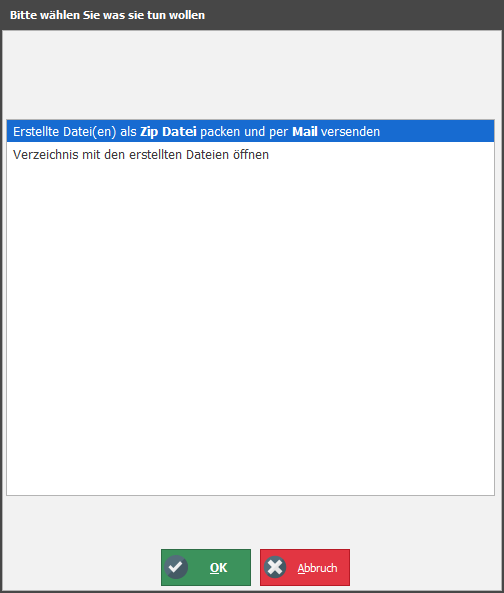
Erstellung einer Zip Datei nach erfolgreichem Export
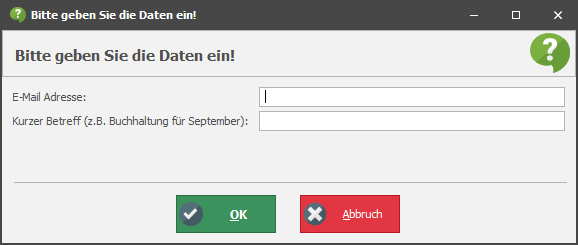
Versanddialog für das Versenden der Datei an z.B. den Steuerberater
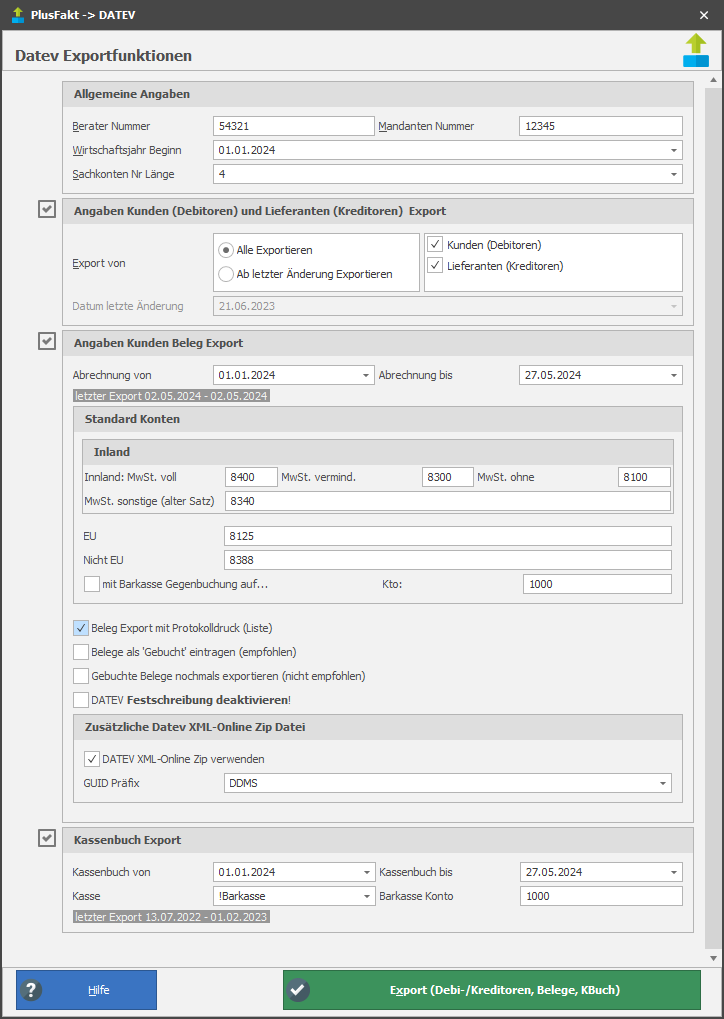

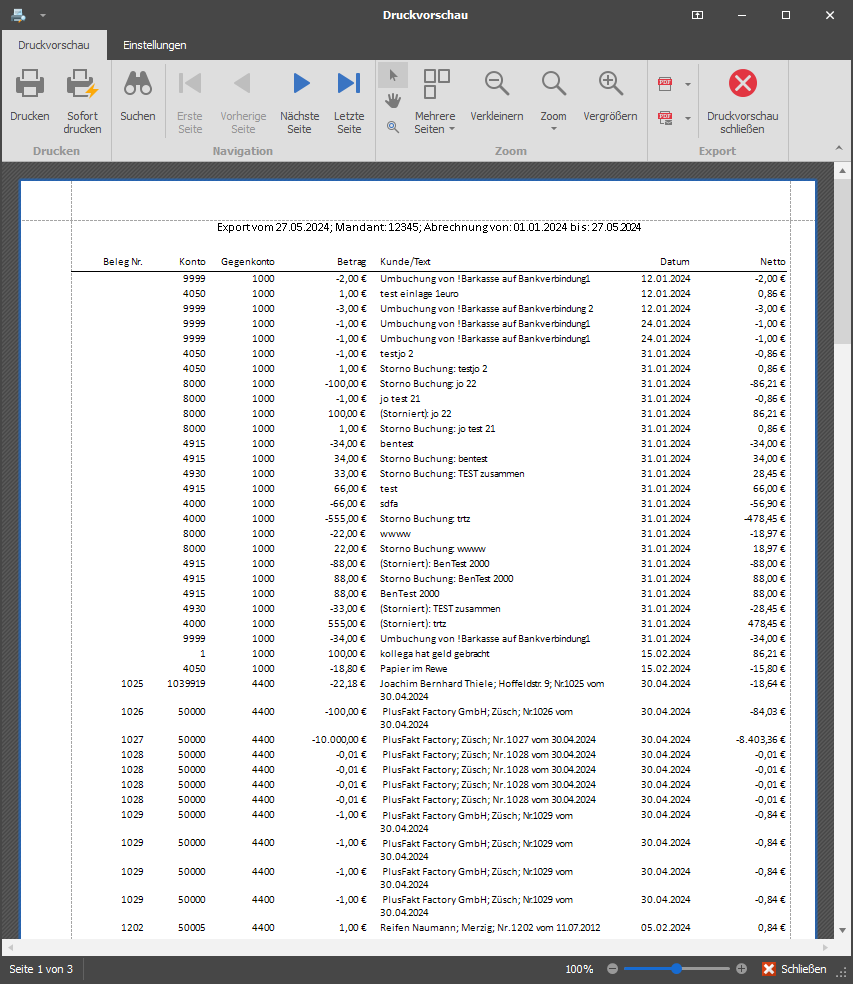

 © by
© by